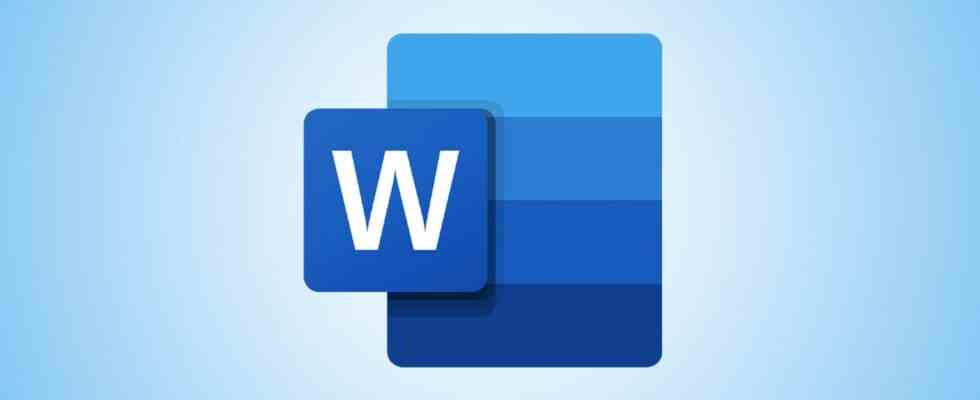Para desactivar el seguimiento de cambios en Word, inicie su documento con la aplicación, acceda a la pestaña «Revisar» y seleccione Seguimiento > Seguimiento de cambios. Si el botón está atenuado, deberá ingresar la contraseña que el autor usó para bloquear el documento.
No es necesario realizar un seguimiento de todos los cambios en el documento. Puede deshabilitar la función Control de cambios en Microsoft Word incluso si su documento está bloqueado. Le mostraremos cómo hacerlo y cómo eliminar los controles de cambios existentes e imprimir su documento con los cambios de control ocultos.
RELACIONADO: Cómo copiar y pegar texto con seguimiento de cambios en Word 2013
Cómo detener el seguimiento de cambios en Word
Para comenzar a deshabilitar el control de cambios para que sus ediciones futuras en el documento no se resalten, inicie la aplicación de Word y abra su documento.
Cuando se abra su documento, en la cinta de opciones de Word en la parte superior, seleccione la pestaña «Revisar».

En la pestaña «Revisar», seleccione Seguimiento > Seguimiento de cambios. Esto desactivará la función.

Una vez que haya obtenido la contraseña, en la pestaña «Revisar» de Word, haga clic en «Seguimiento» y elija el icono de flecha hacia abajo junto a «Seguimiento de cambios».

En el menú abierto, seleccione «Bloquear seguimiento».

En la ventana «Desbloquear seguimiento», ingrese su contraseña y seleccione «Aceptar».

Para desactivar ahora la función, seleccione Seguimiento > Seguimiento de cambios.

Si desea deshacerse de todos los cambios registrados existentes, acepte o rechace todos esos cambios. Puede hacerlo accediendo a la pestaña «Revisar» de Word y eligiendo Aceptar > Aceptar todos los cambios o Rechazar > Rechazar todos los cambios.

Recuerde que aceptar todos los cambios hace que todos los cambios sugeridos sean permanentes, y rechazar todos los cambios significa que todas las sugerencias desaparecerán. Si eligió accidentalmente la opción incorrecta, use Ctrl+Z para deshacer su error.
RELACIONADO: Cómo usar la vista de esquema en Microsoft Word
Imprima un documento de Word sin seguimiento de cambios
Si desea conservar los cambios registrados pero no desea verlos cuando imprima el documento, configure sus opciones de impresión de la siguiente manera.
Primero, inicie su documento con Word. Luego, en la esquina superior izquierda de la aplicación, haga clic en «Archivo».

En la barra lateral izquierda, haga clic en «Imprimir». Luego, en la columna del medio, seleccione «Imprimir todas las páginas».

Ahora puede imprimir su documento y no incluirá los cambios registrados. Estás listo.
RELACIONADO: Cómo utilizar la función de comparación de Microsoft Word